
시놀로지의 경우 오랫동안 NAS(NAS란?)를 전문적으로 다루어왔던 기업입니다. 그래서, 소프트웨어는 안정적이면서도, 기능이 많은 것이 장점입니다. 하지만, 네트워크 쪽 지식이 전무하거나 이해도가 빠르지 않은 사람에게는 처음 사용이 되게 어려울 수 있습니다. 저 또한 처음 사용할 때 좀 헤맸습니다.
먼저, NAS의 기본 설치와 볼륨 구성에 관한 것은 시놀로지 한국 페이지에도 자세히 설명되어 있습니다. 여기서 시키는 대로 설치하면 되는데, 볼륨 구성에 대하여 첨언하자면, SHR(Synology Hybrid RAID)로 구성할 경우 자동으로 디스크 1개 고장에 대응하면서 용량은 최대로 하는 합리적인 RAID가 구성됩니다.
|
|
SHR 자동 구성시 사용 가능 용량(3TB HDD기준) |
|
2베이 |
3TB (RAID1) |
|
4베이 |
9TB (RAID5) |
|
5베이 |
12TB (RAID5) |
|
7베이 |
18TB (RAID5) |
|
8베이 |
21TB (RAID5) |
|
12베이 |
33TB (RAID5) |
위는 SHR로 구성시에 하드 디스크 장착 개수별로 사용 가능한 용량입니다. 3TB 하드 디스크를 기준으로 하여 계산되었습니다. 단, 디스크의 실제 용량은 제조사 측에서 계산하는 방식과 컴퓨터에서 계산하는 방식이 달라, 실제 용량은 1TB당 930GB정도 입니다.
내부 네트워크에서의 NAS 사용
설치와 볼륨 구성이 끝났다면, 먼저 NAS를 컴퓨터의 탐색기 또는 파인더로 연결 시켜야 내장 저장장치를 대체하기에 편리합니다.
윈도우에서 내부 네트워크로 접속시 DSM에서 제어판 – Win/Mac/NFS – Window 파일 서비스 활성화를 체크하고 적용을 클릭하시면, 컴퓨터에서 별다른 설정 없이 네트워크 장비로 바로 접속이 가능합니다.
맥에서는 AFP를 통한 접속이 가장 보편적입니다. 파인더 아이콘을 오른쪽 클릭하여 ‘서버에 연결’을 클릭합니다. 서버 주소를 적는란에 ‘http://NAS의 아이피 주소’를 적어 주시면, 아이디와 비밀번호를 묻는 창이 나올텐데, 키체인에 저장 체크하시고 아이디와 비밀번호를 쳐주시면 됩니다. NAS의 아이피 주소를 얻는 방법은 시놀로지 어시스턴스를 통해 DSM에 접속했을 때 나오는 주소를 입력하면 됩니다.
패키지 프로그램
패키지 설치
패키지란 시놀로지 NAS용으로 개발된 응용프로그램들로, 시놀로지 NAS를 선택하는 중요한 이유중 하나입니다. 많은 패키지 프로그램들을 무료로 다운로드 받을 수 있어, NAS의 기능을 최대한으로 확대할 수 있습니다.
주요 프로그램들로는 NAS를 하드디스크 오디오 플레이어로 만들어주는 오디오 스테이션, DLNA, UPnP를 통해 TV나 네트워크 플레이어가 접근 가능하도록 만들어주는 미디어 서버, 바이러스로부터 NAS를 보호하는 안티바이러스 에센셜, 토렌트 파일이나 웹 표준 다운로드를 지원하는 다운로드 스테이션 등이 있습니다.
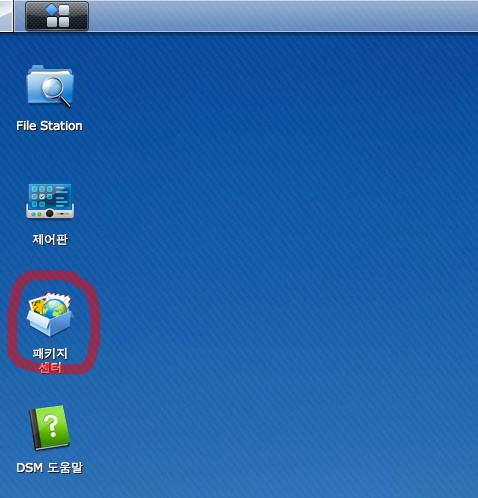
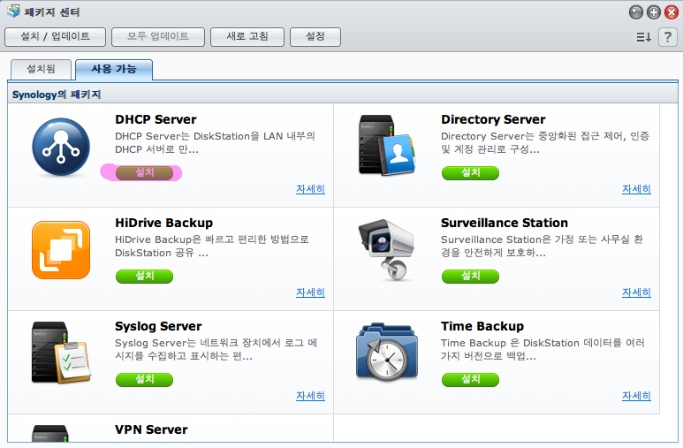
설치는 패키지 센터 – 사용 가능 탭으로 들어갑니다. 시놀로지에서 만든 것외에도 써드파티 프로그램들도 보이는데, 설명을 보고 필요하다 싶으면, 설치 버튼만 누르면 설치가 완료됩니다.
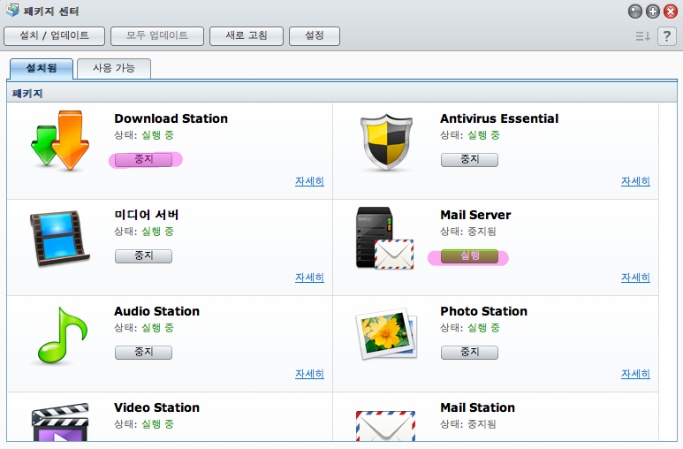
설치된 패키지 프로그램들을 종료 또는 실행하려면 패키지 센터 – 설치됨 탭에서 중지 또는 실행 버튼을 누르면 됩니다.
패키지 프로그램 사용
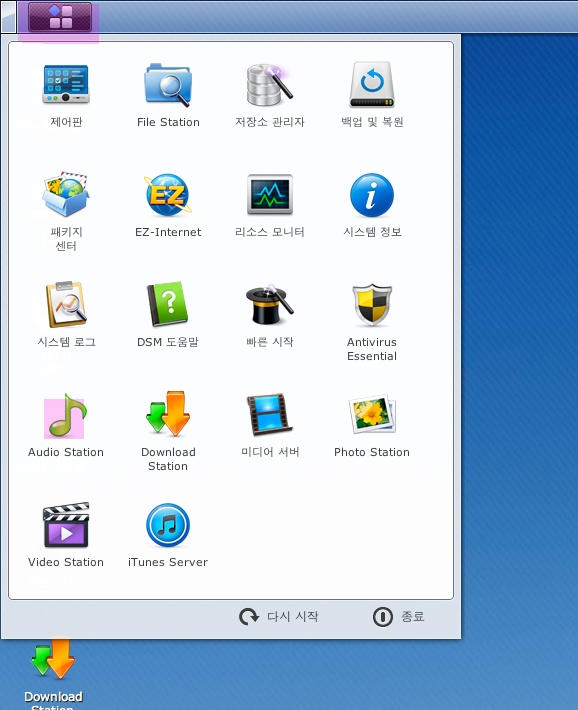
상단 왼쪽의 메뉴 버튼을 누르면 기본적으로 설치된 프로그램과 함께 다운로드 받은 프로그램들이 보입니다. 한번 눌러주시면 해당 창이 바로 뜹니다.
외부에서 NAS 접속하기
외부에서 NAS로 접속하기 위해서는 가정에서 사용하는 유동 IP를 도메인과 연결해주는 DDNS와 공유기의 포트포워딩 기능이나 DMZ를 사용해야 합니다.
DDNS 등록하기
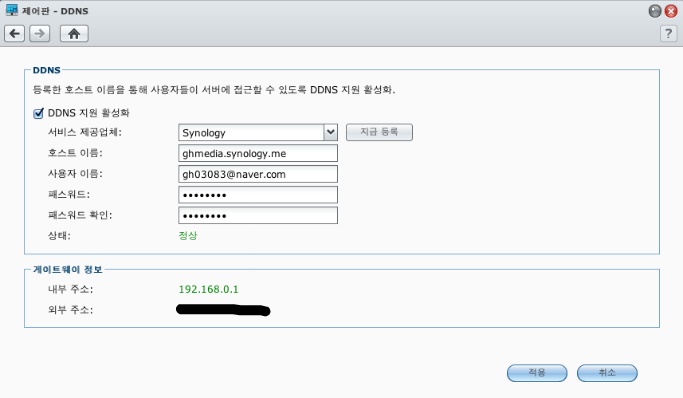
DSM에서 제어판 – DDNS에 들어갑니다. 시놀로지에서 제공하는 도메인과 DDNS를 사용하기 위해 지금 등록을 클릭하여 가입하고, 도메인을 등록합니다. 그 다음 그 도메인과 아이디, 비밀번호를 작성하면 자동으로 서버에 확인을 보내고, 올바르게 쳤다면, 상태 : 정상이 뜹니다.
DMZ 설정하기
포트포워딩의 경우 좀더 세세하게 설정을 할 수 있지만, 번거롭기도 하고, 초보한테는 어려운 작업이라 DMZ 설정을 통해 외부에서 접근할 수 있도록하는 것이 좋습니다. 공유기는 아이피타임을 이용해 설명하겠습니다.
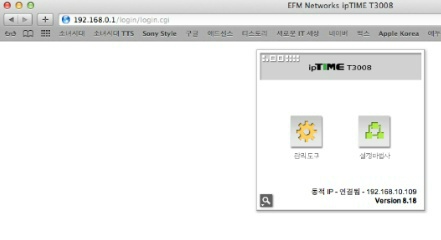
인터넷 브라우저에 공유기의 아이피 주소를 입력합니다. 아이피타임은 192.168.0.1이 기본 설정입니다. 관리 도구를 클릭합니다.
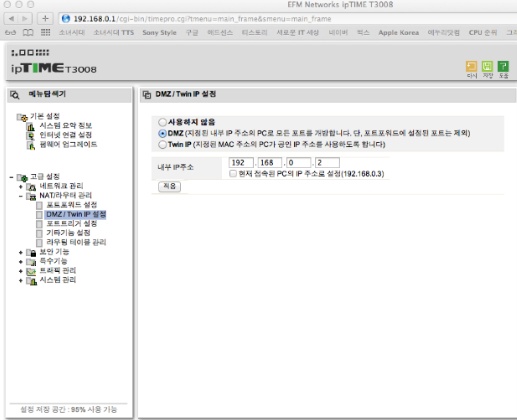
고급 설정 – NAT/라우터 관리 – DMZ/Twin 설정에 들어갑니다. NAS의 아이피 주소를 적고 DMZ에 체크한다음 적용을 클릭합니다. 오른쪽 위의 저장을 클릭하면, 공유기에 설정이 적용됩니다.
위 두가지를 시행하였다면, 이제 외부에서 NAS를 접속할 수 있습니다. 웹 브라우저에서 시놀로지에 등록한 도메인 주소를 치면 로그인 창이 뜨고, NAS에 등록한 계정으로 로그인하면 DSM에 접속이 가능합니다.
여러 사용자와 NAS 공유하기
다수의 사용자와 NAS의 데이터를 공유하는데는 두 가지 방법이 있습니다. 첫번째는 계정을 만들어주는 방법이고, 두번째는 링크를 통해 파일을 다운로드할 수 있도록하는 것입니다.
계정 만들기
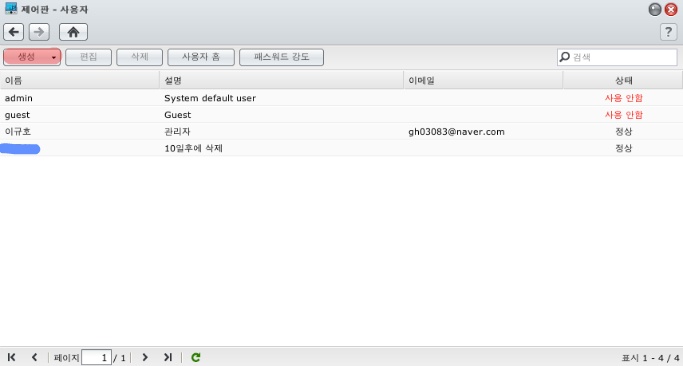
계정을 만드는 법은 제어판 – 사용자에서 생성을 클릭합니다.
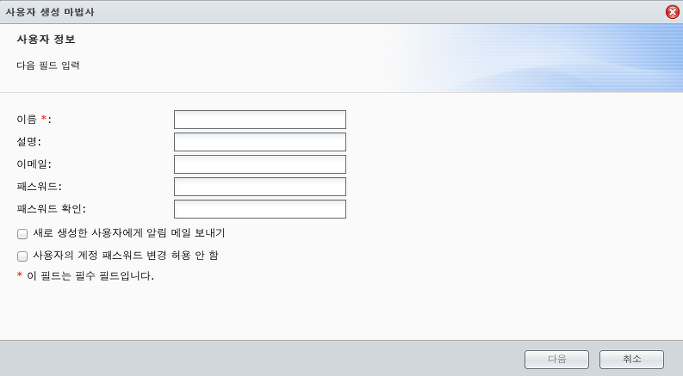
이름과 설명, 비밀번호를 적고 다음을 클릭합니다.
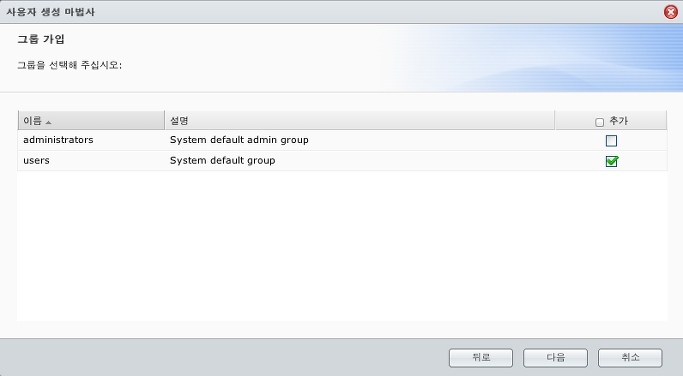
그룹을 선택하라고 나오는데, Administrators는 관리자 그룹이고, Users는 사용자 그룹으로, User 그룹은 NAS의 설정을 변경할 수 없습니다.
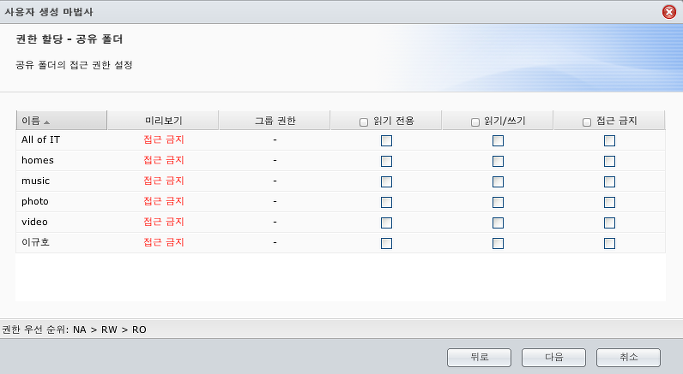
그 다음 접근 가능한 폴더를 지정 가능합니다. 읽기와 쓰기 모두 가능하도록 할 수도 있으며, 읽기 전용으로 만들거나 접근 불가능하도록 만들 수 있습니다.
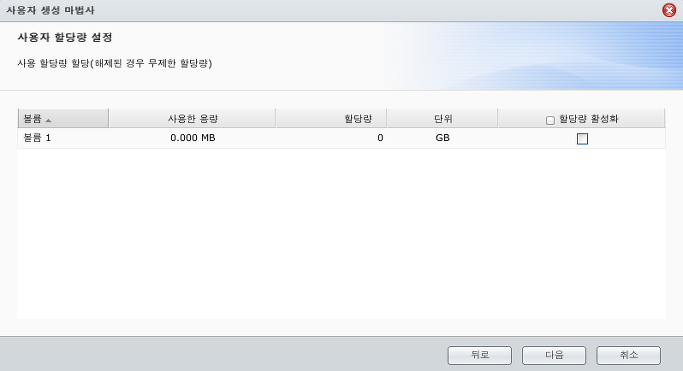
그 다음은 계정이 사용할 수 있는 용량을 지정하는 것입니다.
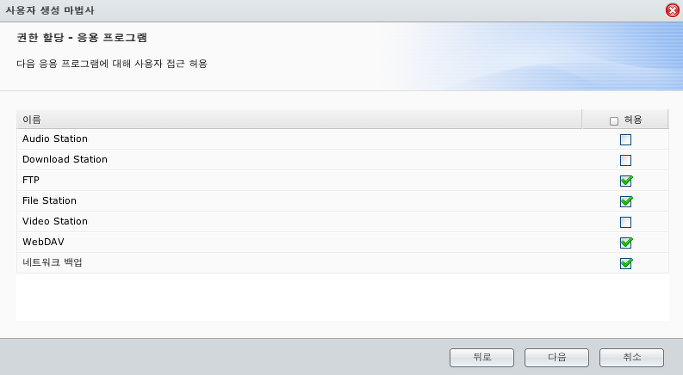
다음은 계정에서 접근할 수 있는 응용프로그램을 설정하는 것입니다.
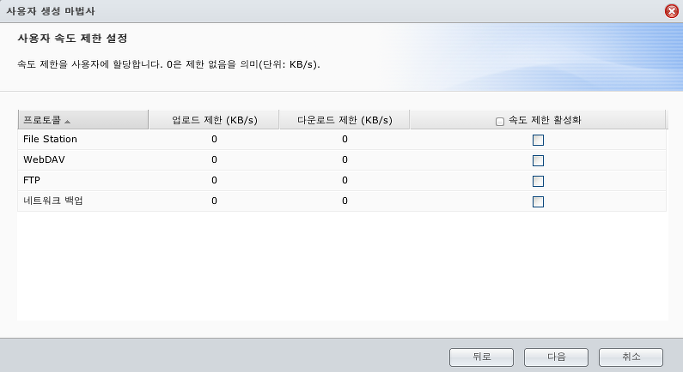
위의 설정은 계정의 최대 속도를 제한하는 기능입니다.
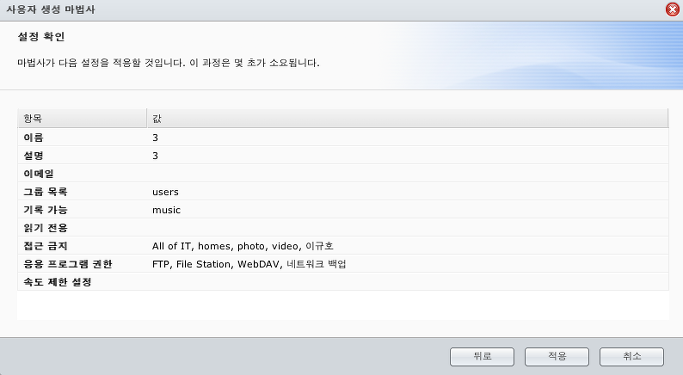
링크 생성
링크를 통해 공유하는 것은 웹 DSM과 스마트폰 애플리케이션 DS File에서 가능합니다.
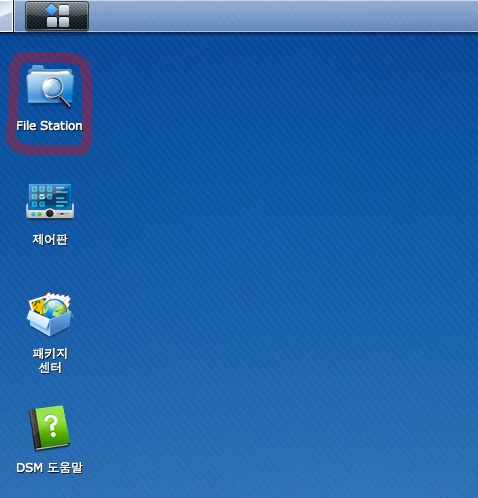
먼저, DSM에서 File Station을 엽니다.
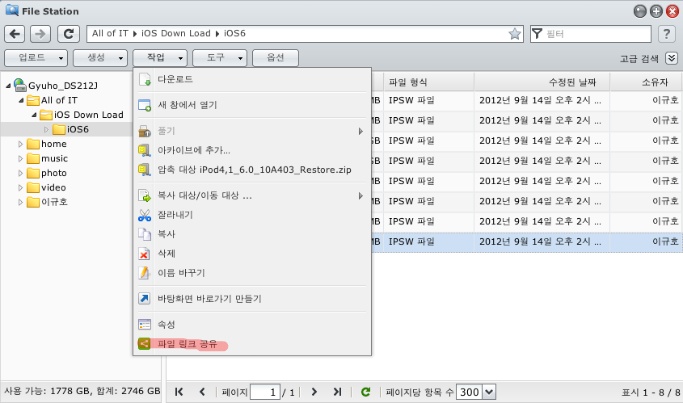
그 다음 원하는 파일을 선택합니다.
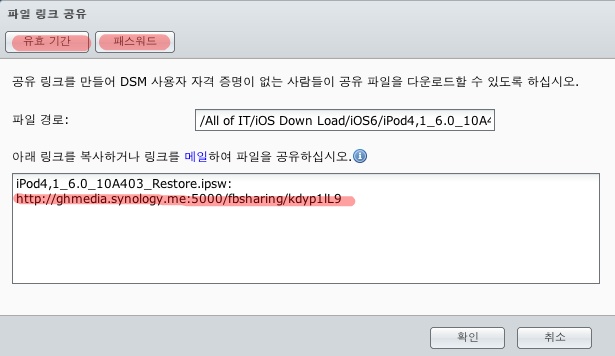
빨간색 밑줄이 그어진 부분을 복사하여 공유합니다. 유효기간을 누르면 링크를 사용할 수 있는 기간을 설정 가능하며, 패스워드를 누르면 링크에 접근할 때 암호가 필요하도록 할 수 있습니다.
맺음말
사실 이 정도는 NAS 기능의 10분의 1도 안되는 것들이지만, 가장 많이 사용하면서도, 다소 어려운 부분에 대해 다뤘습니다. 혹시라도 시놀로지 NAS 사용과 관련해 질문사항이 있으시면, 제 글에 답글을 달아주셔도 되며, 신속한 답변을 원하신다면 시놀로지 공식 수입원 Q&A에 글을 써주시면 됩니다.
NAS 사용법을 모르겠나요?
NAS에 대해 더 알고 싶으신가요?
NAS에 대해 궁금한 점이 있으세요?
NAS와 관련해 상담 받고 싶으신가요?
NAS Community에서 해결해 드립니다.
이 글이 도움 되셨다면 추천 한방 부탁드립니다.
6 comments
1. NAS를 사게된 이유 제가 NAS를 사게된 이유는 아주 간단했었습니다. 이 글을 보시는 모든 분들이 그러하시겠지만, 제 주변을 보면, 첫번째로는 데이터를 저장이나 백업은 해야겠고, 그래서 외..
2. NAS trouble shooting에 들어가기 전 마음가짐 결론부터 말씀드리면, 할 수 있습니다. 모든 것을. 특히 설정하는 것… 하지만, 제가 해보니깐, 생각보다 쉽지 않고, 빡셉니다. 처음에 사고 나서 설..
안녕하세요? 모바일에서 영화몇편보려고 시놀로지 nas 구입했는데요 선생님 말씀대로 다 했는데 디스크스테이션에서 패키지다운로드가 되질않네요. 네트워크상태는 식별되지않는 인터넷이라고 나오는데 보안때문인가요? 아 머리깨질듯합니다ㅜ
ㅜ 혹시 방법이있다면좀알려주세요
제가 예외적인 오류까지 상세히 알지는 못합니다. 에이블 스토어 정품이시라면 http://ablestor.co.kr/synology/bbs/board.php?bo_table=qna&page= 여기에 질문하시면 평일에 직원분이 연락을 드리거나 귀하의 NAS로 바로 접속하셔서 해결해 주실겁니다.
안녕하세요? 외장하드를 새로 구입하려다가 NAS라는 걸 알게되어 알아보다가 들어오게 되었습니다. 블로그에 써주신 글 덕에 많은 걸 알게되었는데요, 집중적으로 올려주신 부분 외에 기본적인 궁금한점을 여쭤보려합니다 기본적인 질문이지만 처음접하는 개념이라.. 감사합니다..
1. 저는 맥과 윈도우를 둘 다 사용하여 보통 하드를 사용하면 파티션을 나눠서 사용하는데, NAS를 사용할때도 두 가지 모두에서 사용가능한가요?
2. NAS가 정확하게 클라우드같이 공유기 역할을 하는 것인지 아니면 외장하드인데 인터넷과 연결되어 공유도 할 수 있는 것인지 궁금합니다
즉 장착된 하드를 빼서 그냥 일반 HDD처럼 사용이 가능한것인지, 실제로 파일이 어디에 저장이 되는 것인지요
3. 하드 두 개가 한 세트를 구성한다면 1TB를 사용하려면 1T짜리 두개를 구입하여야 하는가요?
NAS는 외장하드에서 확장된 개념보다는, 스토리지 서버가 축소된 형태라고 볼 수 있습니다. 단순히 저장장치가 아니라 독립된 컴퓨팅 기기이기 때문에, 그냥 파일 서버 기능 외에도 여러 부가적인 기능이 있습니다.
그렇기 때문에 NAS와 HDD는 별개로 판매합니다. NAS에 HDD를 장착하여 사용하는 것이지요. 시놀로지 같은 경우 데이터는 물론 운영체제까지 모두 HDD로 저장이 됩니다. 같이 파는게 있긴 하지만, 추천드리지 않습니다.
Mac과 Windows Linux 모두 네트워크 스토리지 연결 기능을 통해 파인더, 탐색기 등을 통해 바로 접근이 가능합니다.
NAS의 경우 대용량이면서, 중요한 데이터를 관리하도록 설계되었기 때문에 이중, 삼중 백업을 기본사항으로 합니다. 물론, 그냥 1TB HDD 두개사서 2TB로 사용하는 것도 가능은 하나, 스토리지의 기본은 데이터의 안전성이기 때문에 보통 권장하지 않습니다.
때문에 1TB를 구성하시기 위해 1TB HDD 두개를 구매하여 RAID1로 볼륨 구성을 하시는 것을 추천드립니다. 이 경우 한개의 HDD가 고장나도 데이터가 손상되지 않습니다.
옆에 서버/NAS 카테고리를 찾아서 들어가보시면 NAS에 관련한 많은 글이 있으니 참고하시기 바랍니다.